Cara fotocopy STNK dengan Kyocera m2040dn
Apakah kamu sedang mencari cara fotocopy STNK bolak-balik 2 potong balik-balik jadi 1 lembar dengan mesin fotocopy kyocera m2040dn? Jika Ya, maka artikel ini akan membantumu.
Cara fotocopy bolak-balik STNK dengan Kyocera cukup mudah, kamu bisa pakai cara otomatis dengan membuat program STNK. Kamu juga bisa pakai cara ini untuk fotocopy pajak STNK (her motor). Adapun tarif yang bisa kamu kenakan yaitu Rp. 500 per potong(bolak-balik) dengan HPP sebesar Rp. 200.
Adapun kertas yang biasa dipakai untuk fotocopy yaitu Folio (F4) ukuran 21,5 x 33 cm. Kamu juga bisa pakai kertas A4 (21,5 x 29,7 cm).
Selain itu, kamu juga dapat terapkan cara fotocopy bolak-balik STNK ini pada mesin fotocopy kyocera sejenis antara lain kyocera m2540dn, kyocera m2535dn, kyocera 2640, kyocera m3660idn atau kyocera m3540idn.
Berikut Tutorial fotocopy STNK dengan Kyocera m2040dn.
Cara fotocopy STNK
Cara fotocopy STNK bolak balik jadi 2 lembar di mesin fotocopy kyocera, berikut langkahnya:
1. Buka plastik STNK, lalu taruh STNK posisi pinggir kaca.
2. Tekan function menu:
- Duplex: 1 sided > 2 sided
- Combine: 2 in 1
- Zoom: Auto
- Original size : Envelope #10
- Original orientation: Top Edge on top
3. Klik start untuk Scan ke 1 (2x), balik halaman 2 STNK, letakan di posisi sama tekan start ke 2 (2x), tekan End Scan.
Kamu bisa menyimpan program STNK ke mesin kyocera jika sering dibutuhkan oleh pelanggan.
Ilustrasi fotocopy STNK
Berikut ilustrasi fotocopy STNK di mesin kyocera.
Video fotocopy STNK
Jika kamu masih kesulitan, simak video tutorial fotocopy STNK di kyocera m2040dn berikut.
Demikian tutorial cara fotocopy bolak balik STNK dengan Kyocera m2040dn yang bisa kamu praktikan. Jika kamu ingin mengunduh buku panduan lengkap cara fotocopy dengan kyocera klik tautan unduh di bawah ini:
Jika kamu tertarik membeli mesin fotocopy kyocera m2040dn dengan harga paling terjangkau klik gambar/tautan di bawah ini.



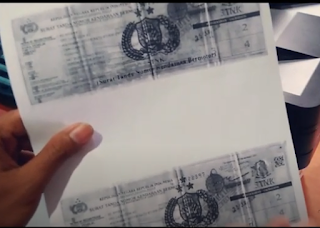



Posting Komentar